Live2Dモデルを動かすトラッキングソフトでよく使われているのがvtube studioです。
基本無料で使えるので使い方をマスターしましょう。
この記事を読むと・vtube studioの使い方がわかります。
・live2dモデルを動かしたい
Vtube Studioの使い方
steamからダウンロードする
vtube studioはsteamというゲームストアにて無料で入手できます。
そのため最初にsteamに会員登録します。
初期設定のやり方
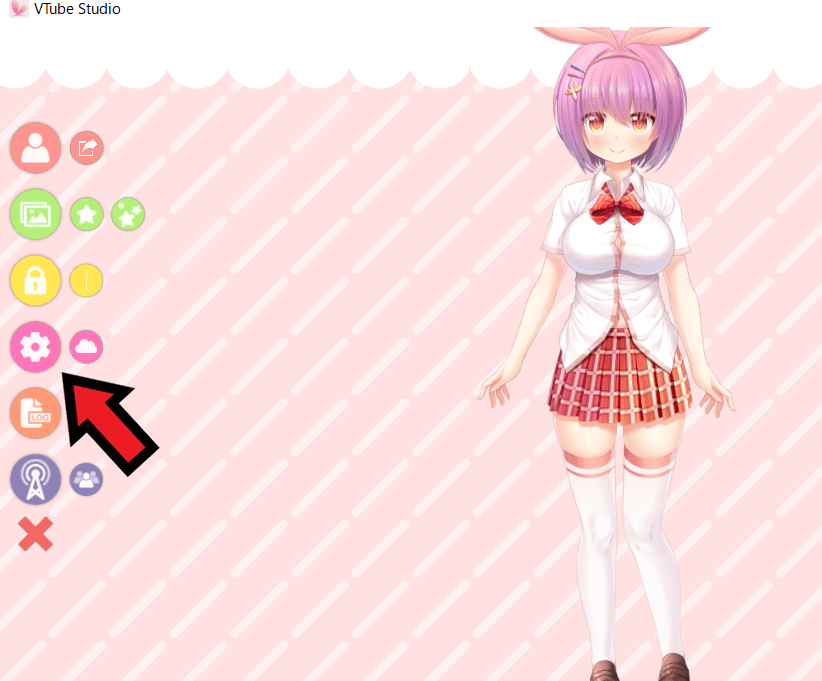
vtube studioを起動したら上から4番目の歯車マークを押します。
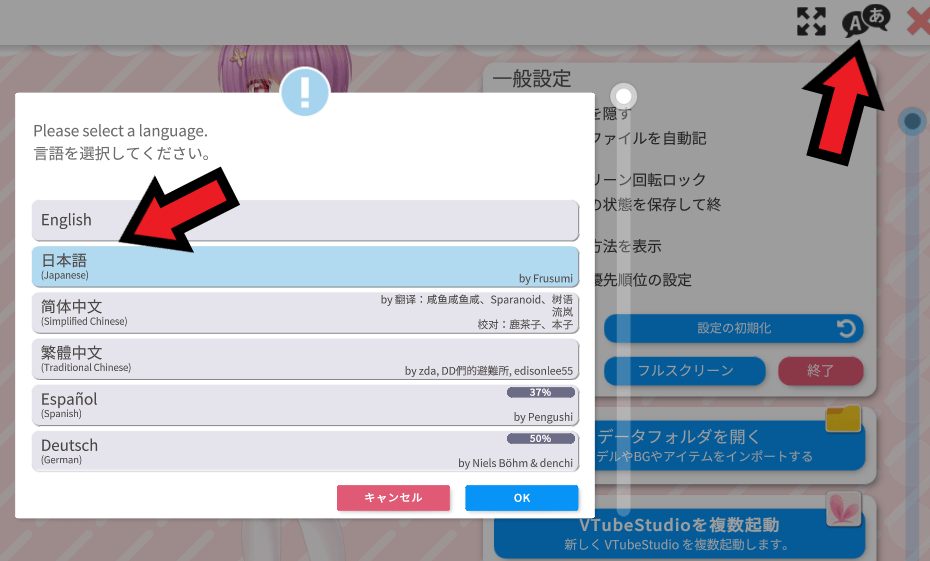
右上のマークを押し、日本語を選びます。
これで日本語設定は完了です。
Live2dモデルの読み込み方法
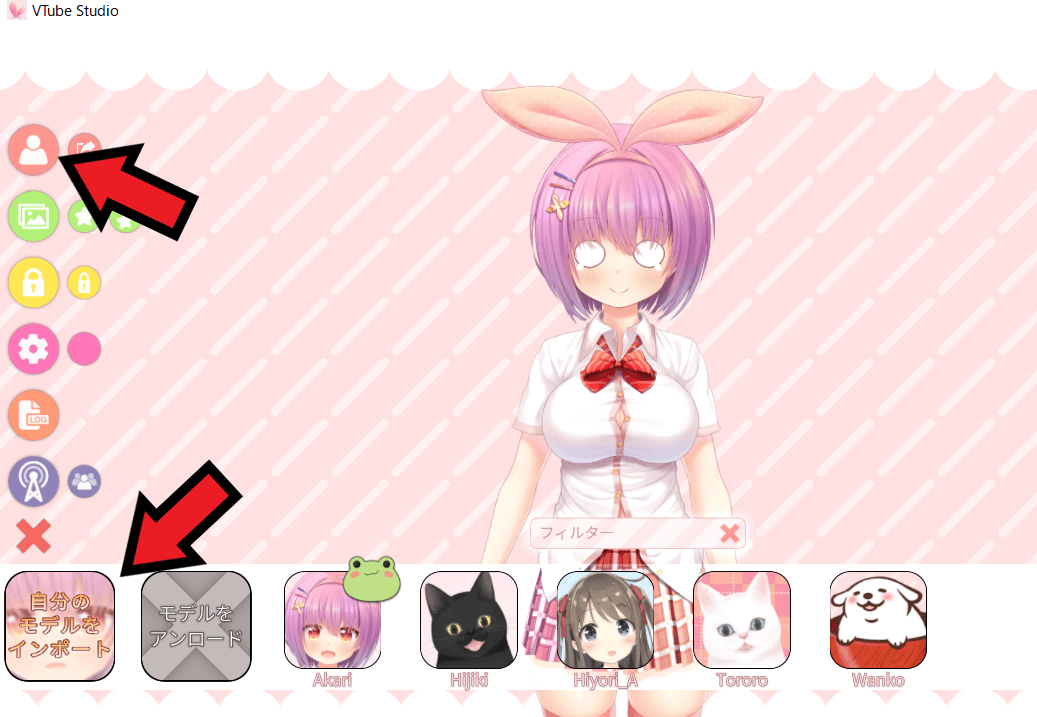
live2dモデルの読み込み方法は一番上のマークを押し、左下の自分のモデルをインポートをクリックします。

その後フォルダを開くを押します。
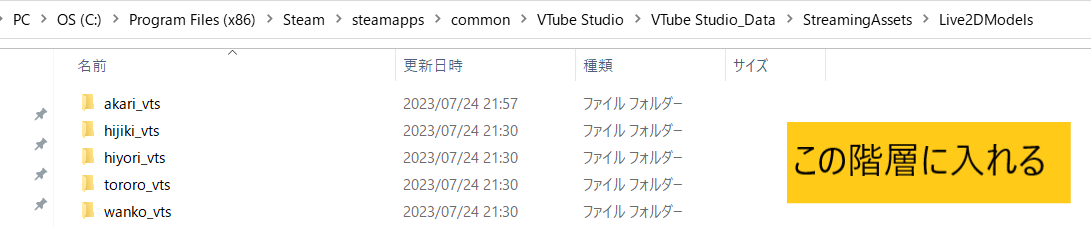
ここの階層にlive2dモデルデータを入れます。
その後vtube studioを一度閉じ、再起動します。
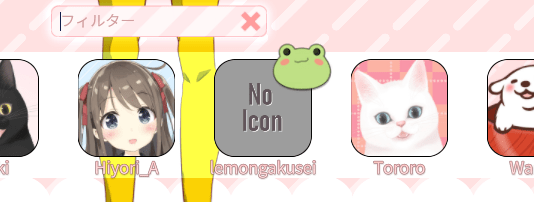
再び起動するとモデルを読み込むことができます。
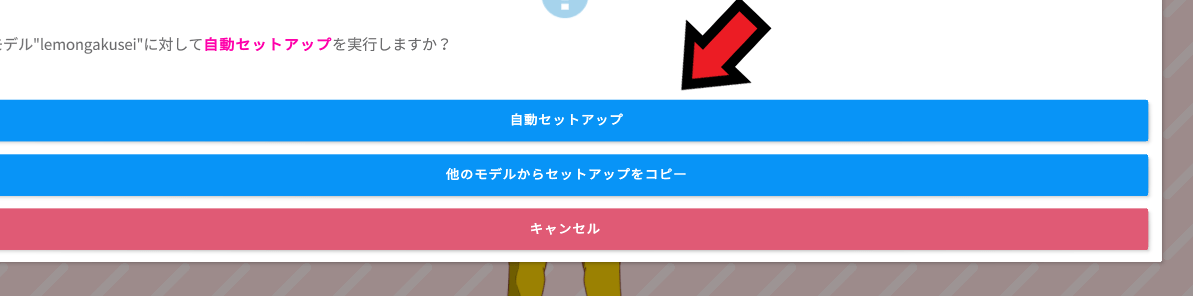
最初に読み込んだモデルは自動セットアップするか聞かれるので、自動セットアップを押します。
カメラの設定方法
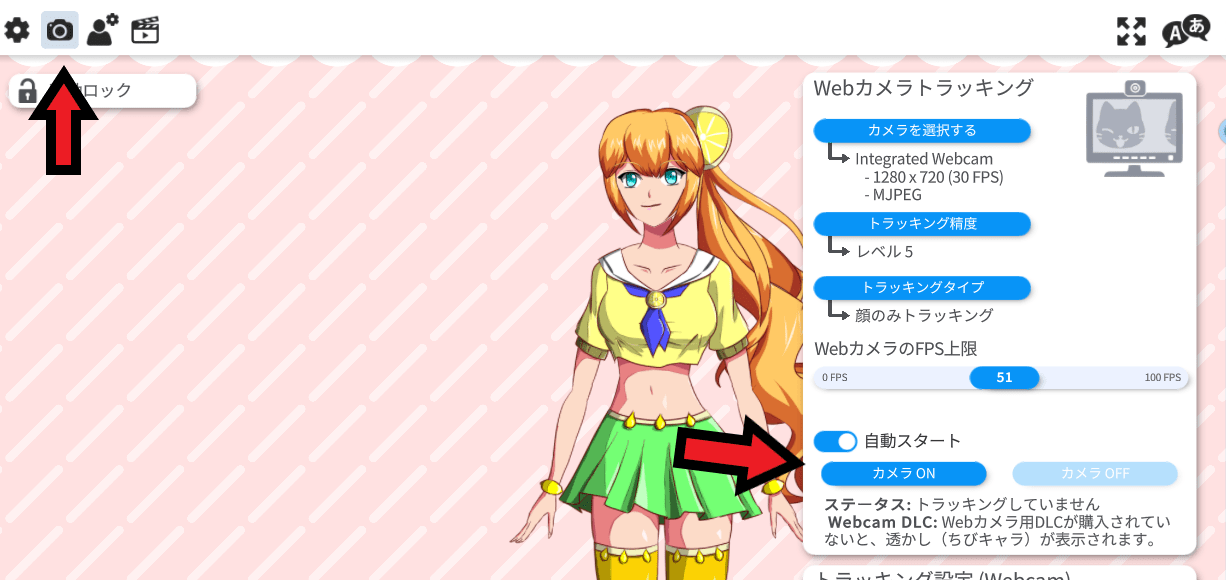
左上のカメラマークを押します、その後カメラを選択して右のカメラONを押します。
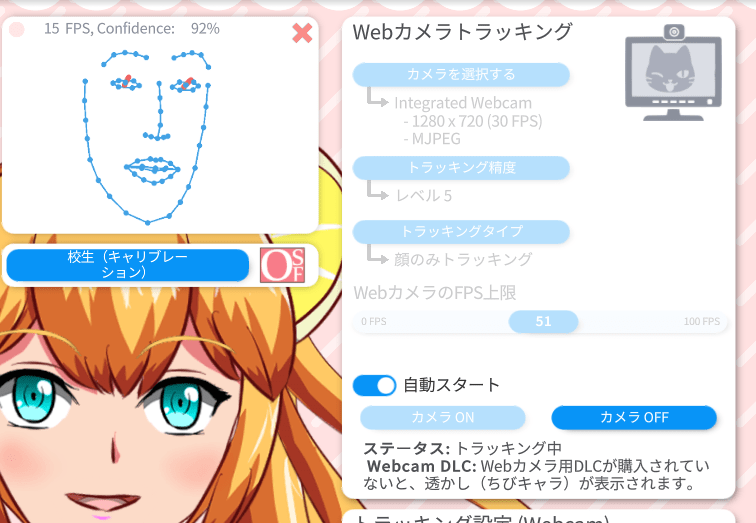
これで顔を動かすとlive2dモデルが動くはずです。
表情モーション(exp3)の設定方法
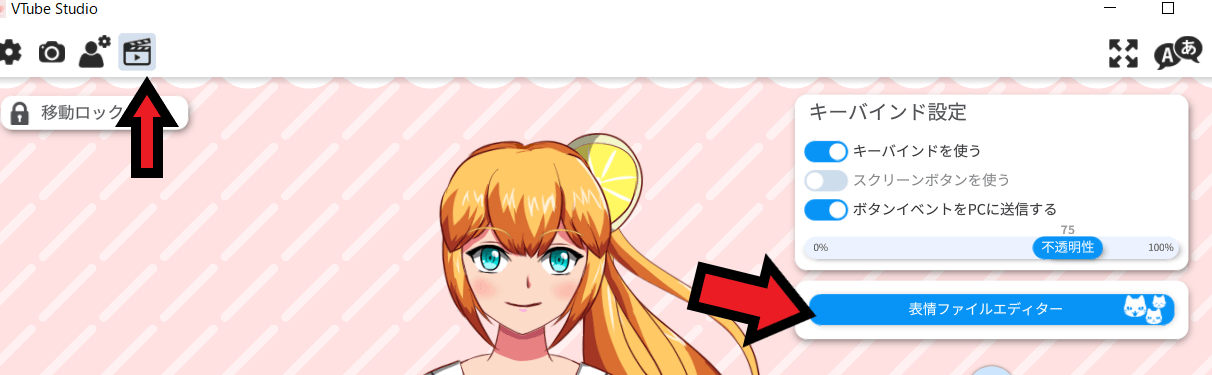
左上の再生マークを押し、表情ファイルエディターを押します。
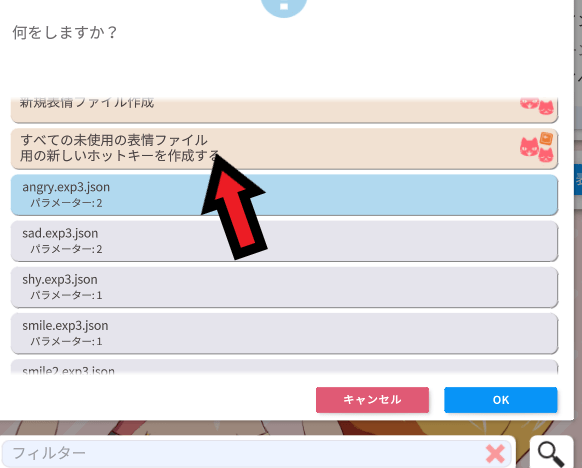
すべての未使用の表情ファイル用の新しいホットキーを作成するを選びます。
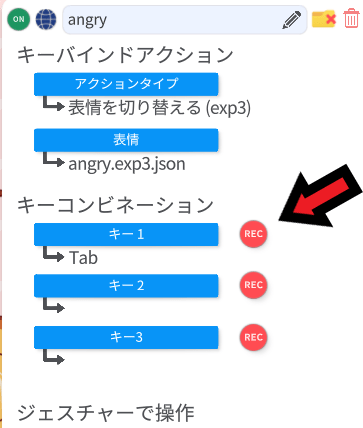
すると表情モーション用キーバインドアクションの一覧が作成されます。
キーコンビネーションでrecを押し、キーボードのキーを押すとそのキーを押して表情モーションを再生することができます。
アニメーションモーション(motion3)の設定方法
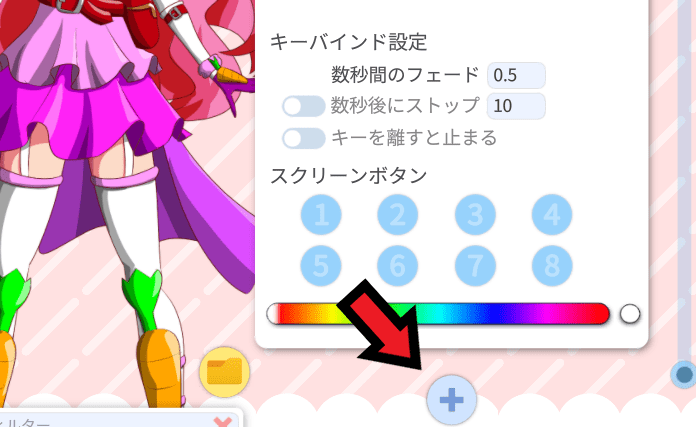
アニメーションモーション(motion3)は自動で作られないので、一番下のプラスマークを押し新規作成します。
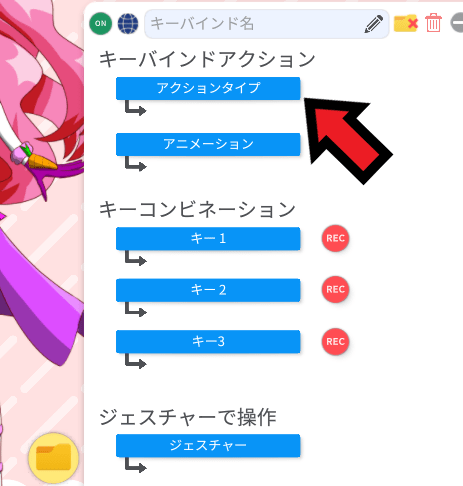
アクションタイプを押します。
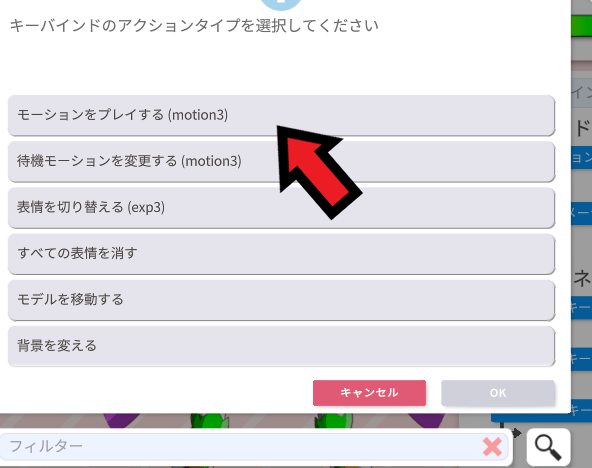
モーションをプレイするを押します。
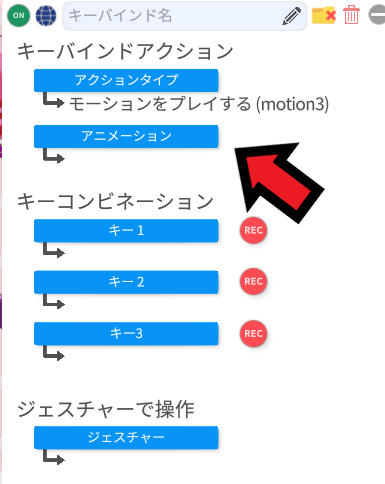
次にアニメーションを押します。
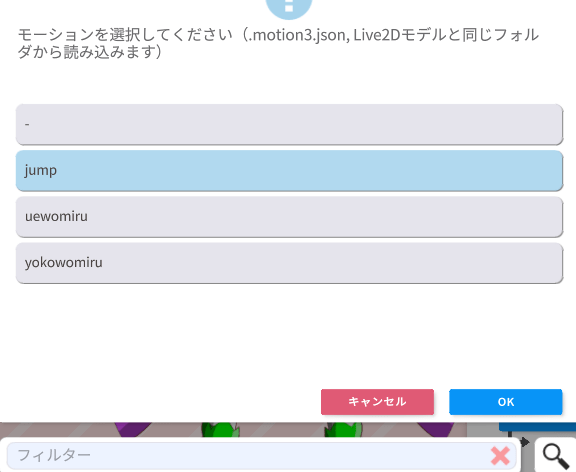
ここでモーションファイルを選びます。
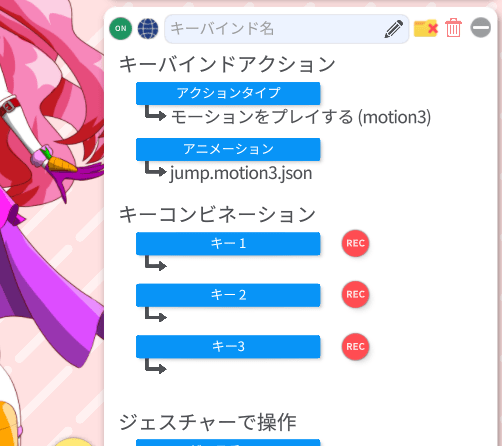
このようになれば完了です、あとはキーコンビネーションにキーの設定をしてモーションを再生することができます。
アイコン画像の設定方法
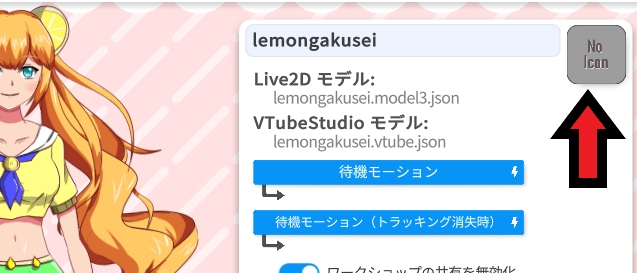
アイコン画像は初期状態ではno iconとなっているので自分で設定をします。
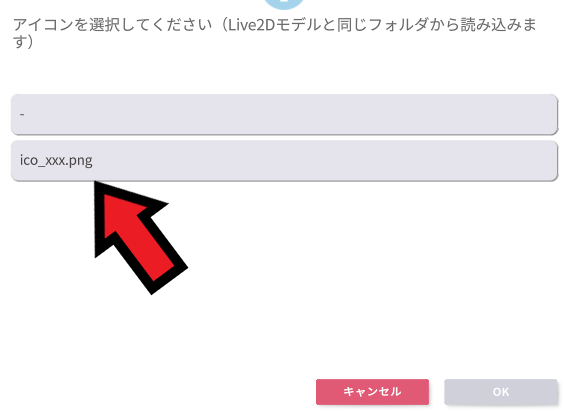
その後、画像を選びOKを押します。
アイコンはLive2Dモデルフォルダの中にある画像から選ばれるので、画像を入れておきます。
照れの設定を解除する
vtube studioでは初期状態だと照れが常に表示されるので解除しておきます。
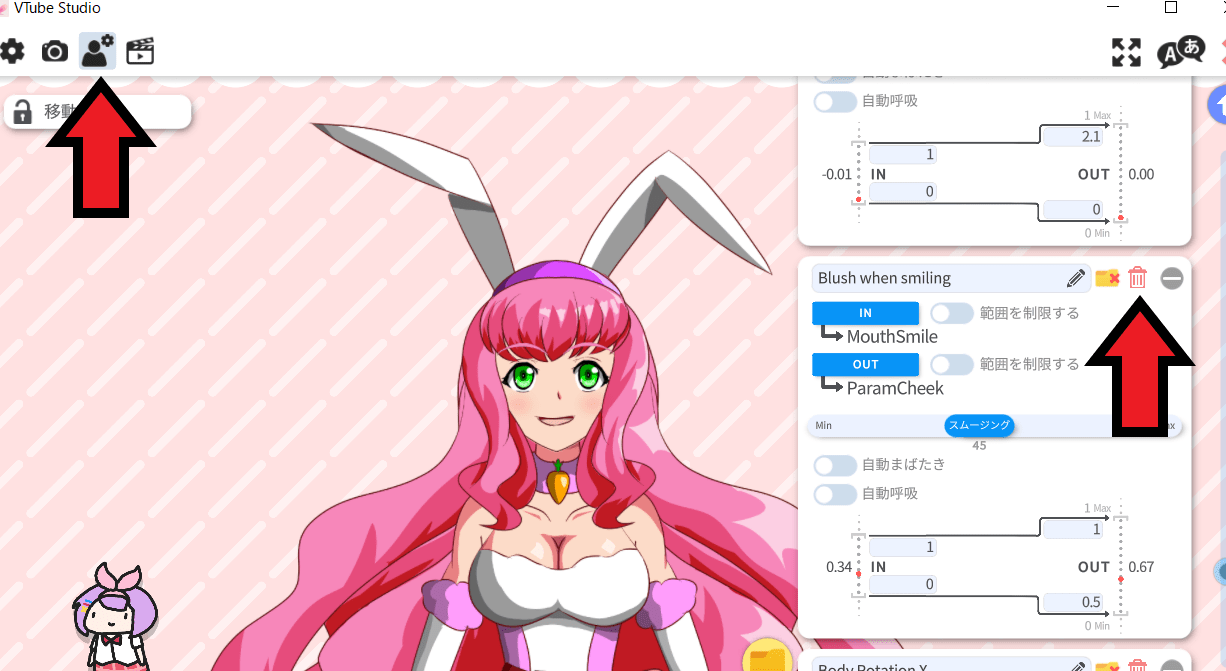
左上の人物マークを押し、「Blush when smiling」項目のごみ箱マークを押して消去します。
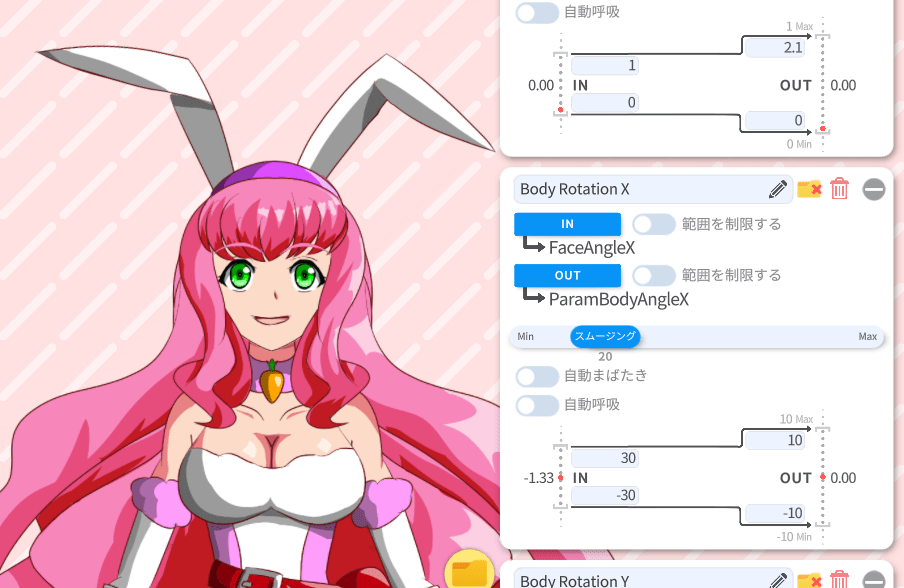
すると照れのモーションが消えます。
vtube studio無料版と有料版の違い
vtube studioは無料で使えますが、透かしやウォーターマークがついてしまいます。
その場合有料版を購入することで透かしを消すことができます、気になる方は有料版を選びましょう。
まとめ
- vtube studioはsteamでダウンロードする
- 無料版だと透かしやウォーターマークがつく、有料版だと消える。

